O uso eficientedo Zoompode fazer a diferença entre uma reuniãocaótica e uma fluida. Para tornar as reuniões o mais produtivas possível, é importante escolher as configuraçõescorretas. Este guia oferece uma visão abrangente sobre as configurações de reunião do Zoom. Com etapas claras, você será capaz de adaptar suas reuniões às suas necessidades.
Principais descobertas
- As configurações de áudio e vídeo corretas são cruciais para uma boa experiência em reuniões.
- O controle sobre os participantes e suas entradas pode ser útil durante a reunião.
- Editar gravações e ajustar a interface do usuário melhora a experiência do usuário.
Guia passo a passo
Para utilizar as configurações de reunião no Zoom de forma eficiente, siga estas etapas:
Acesso às configurações de reunião
Primeiro, você deve acessar as configurações de reunião. Clique no ícone de engrenagem que fica abaixo da sua foto de perfil.
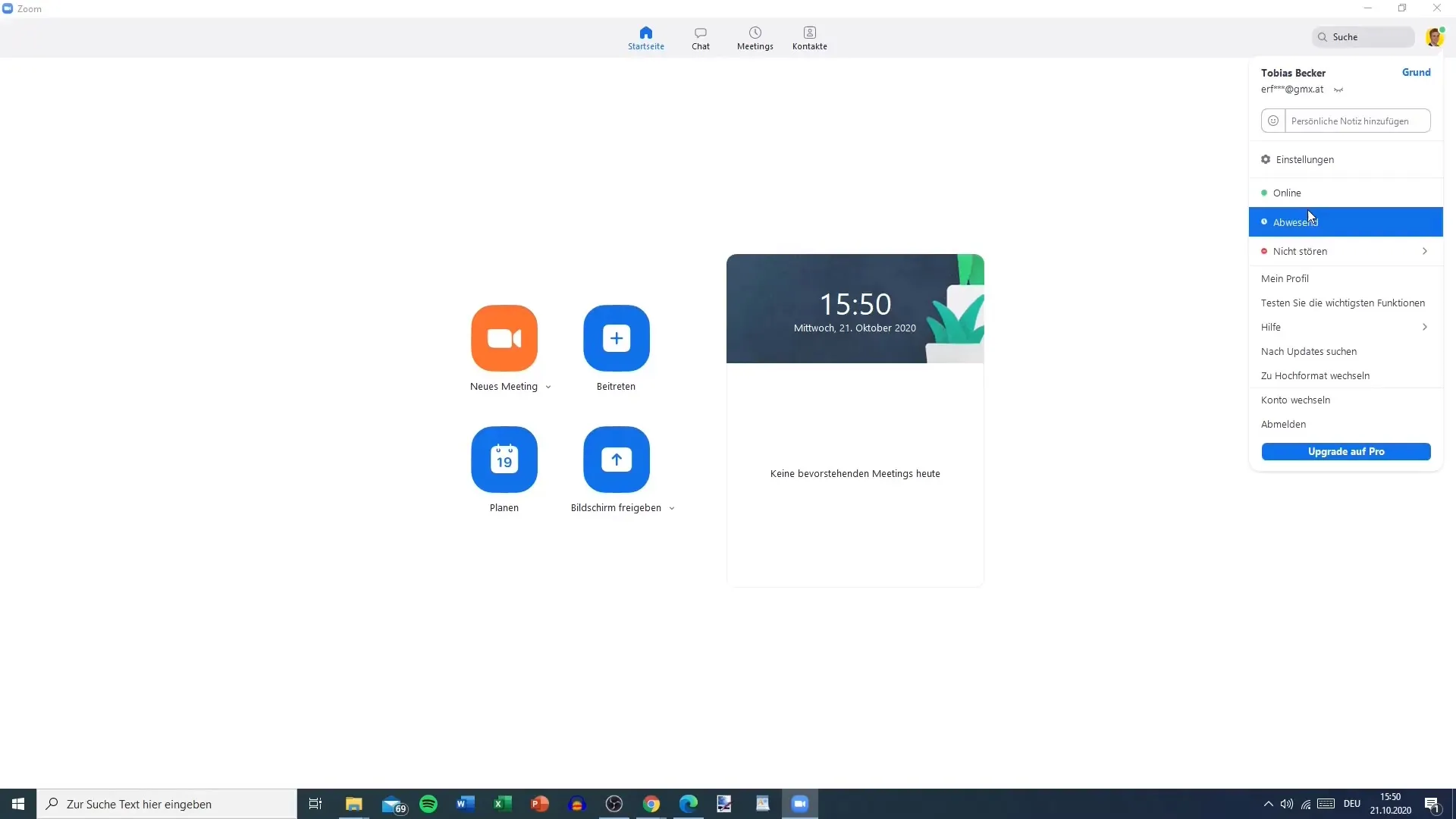
Configurações gerais
Na aba "Geral", você encontrará várias opções. Aqui, você tem a opção de ativar o Zoom automaticamente ao iniciar o Windows. Considere se você deseja isso, pois pode não ser adequado para todos os usuários.
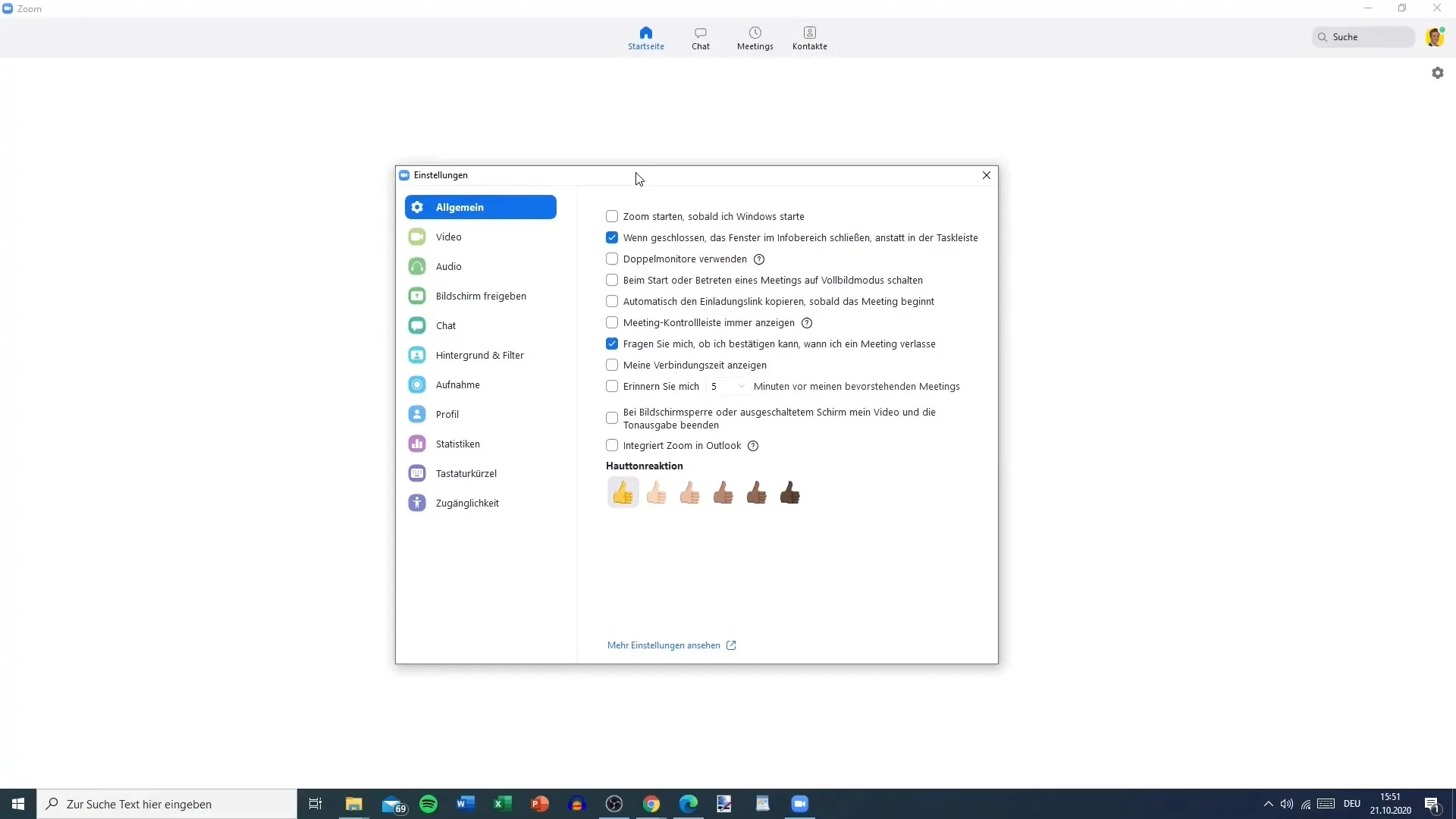
Configurações de vídeo
Agora vá para a aba "Vídeo". Aqui você pode selecionar sua webcam e ajustar várias resoluções, como HD. Considere também se deseja espelhar o vídeo, para que apareça na câmera como você está acostumado.
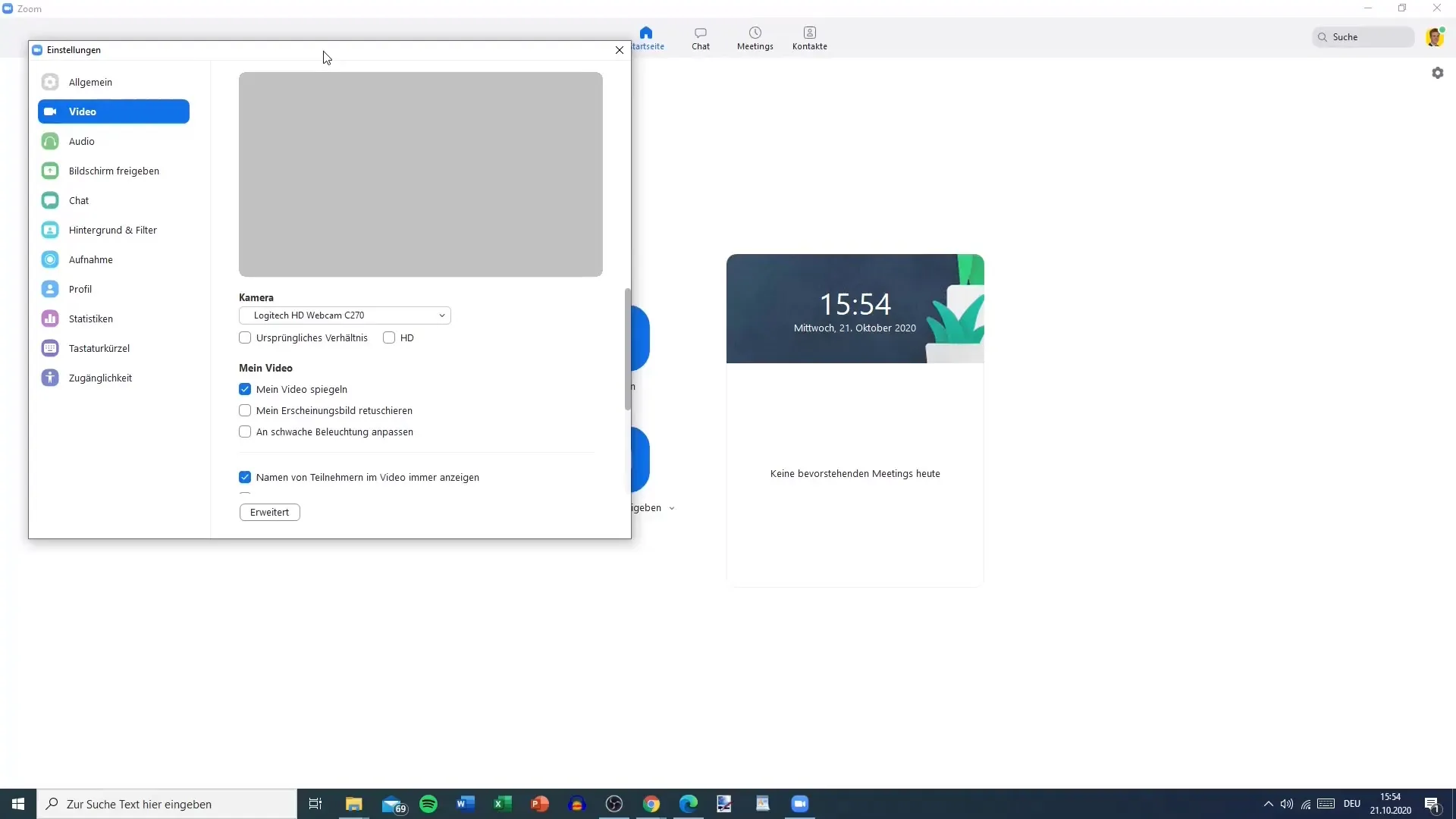
Configurações de áudio
Agora, mude para as configurações de áudio. Certifique-se de que seu microfone e alto-falantes estão corretamente configurados. Aqui você também pode fazer um teste de som rápido para garantir que tudo funcione.
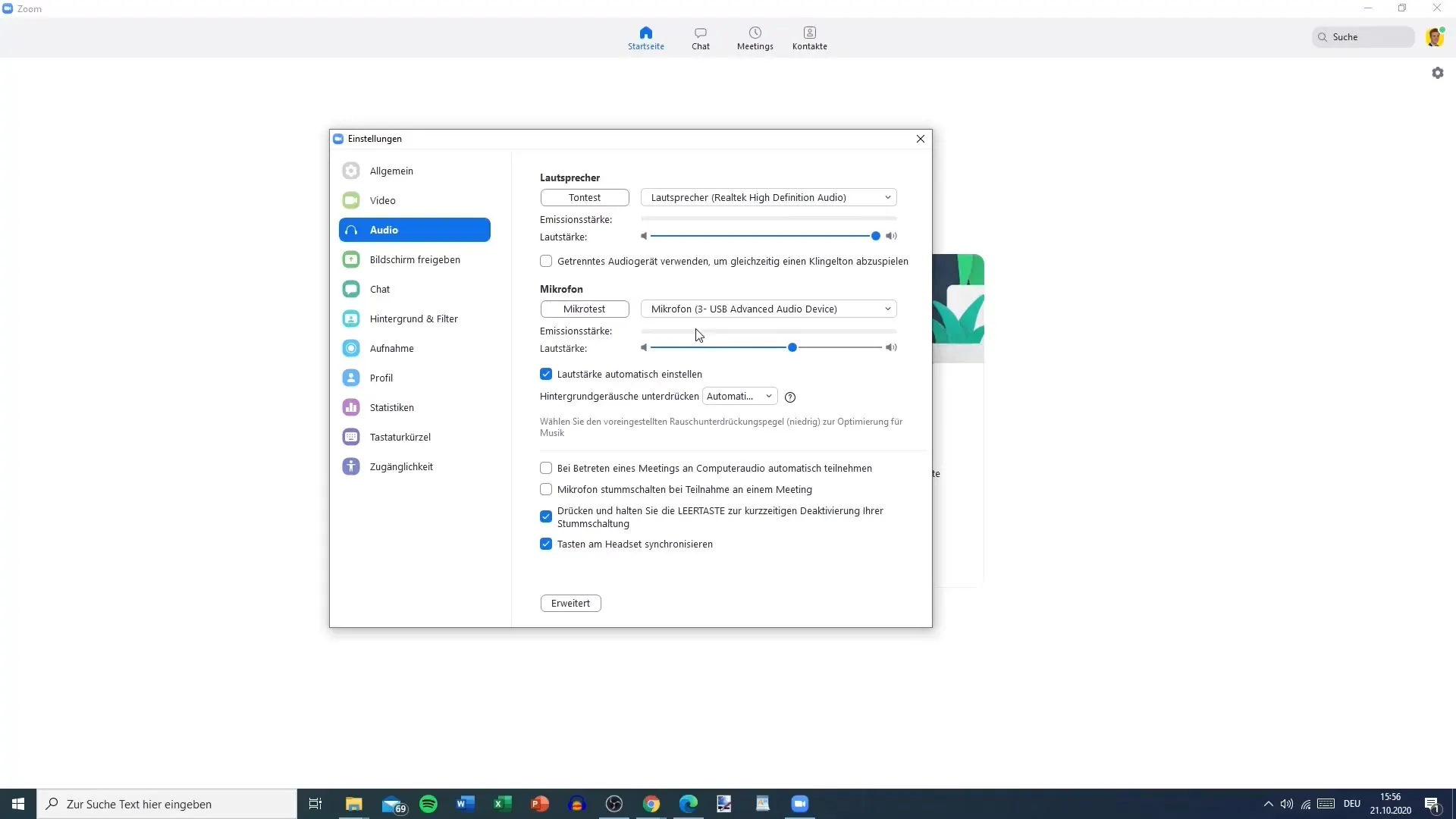
Participação em reuniões
As configurações para aderir a uma reunião também são importantes. Você pode definir que deseja participar automaticamente com o áudio do computador. No entanto, pode ser sensato verificar isso manualmente para garantir que tudo esteja configurado corretamente.
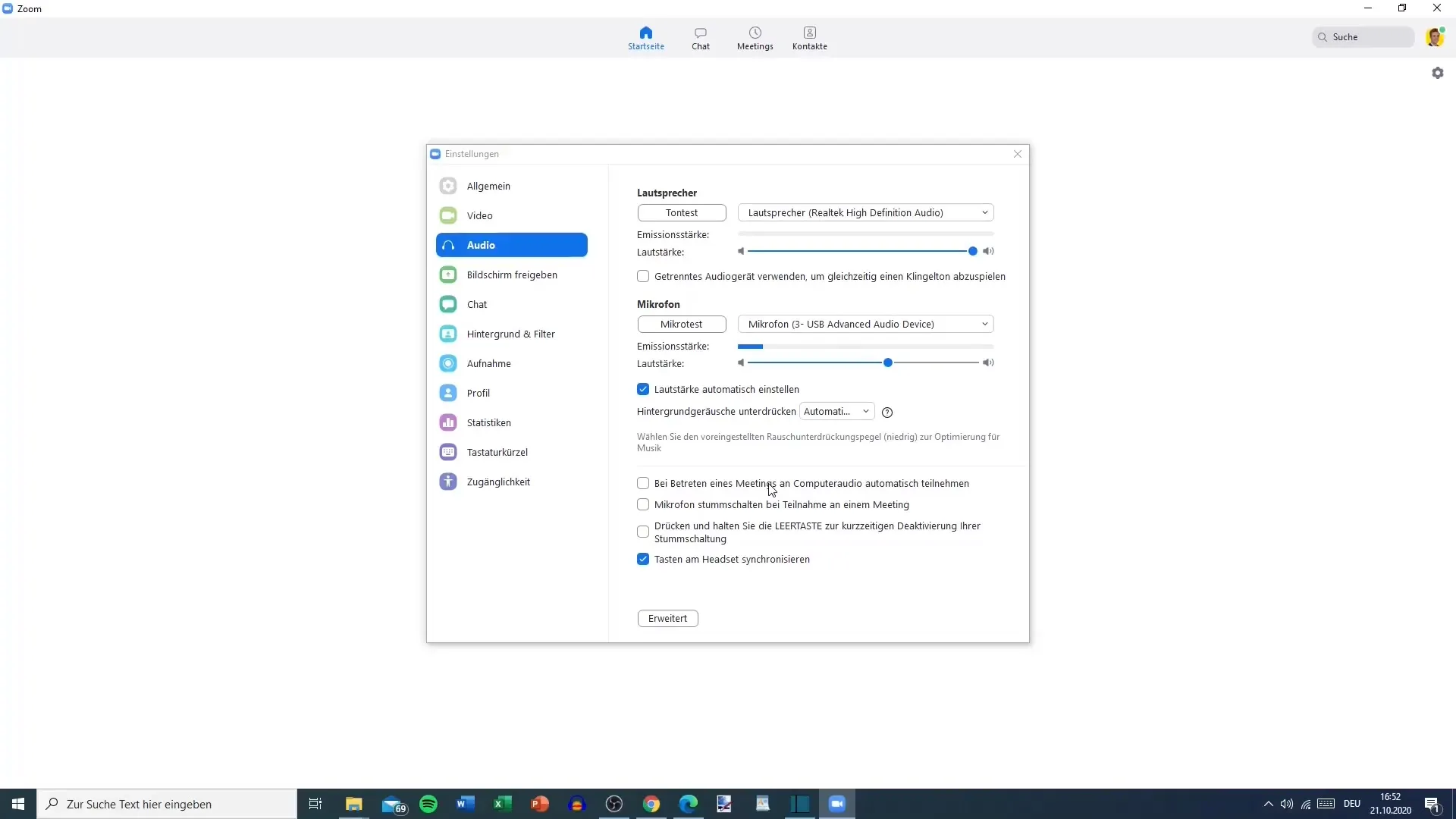
Opções de microfone
Ative a opção "Silenciar microfone ao participar de uma reunião", para não interromper conversas acidentalmente ao entrar. Essa função permite que você mantenha o controle sobre seu microfone.
Compartilhamento de tela
O compartilhamento de tela é uma função essencial no Zoom. Aqui, você pode ajustar o tamanho da tela compartilhada. Considere se deseja usar o modo de tela cheia, para garantir uma melhor visualização de seu conteúdo.
Configurações de chat
Nas configurações de chat, você pode ativar ou desativar opções específicas, como a exibição de mensagens de voz ou a pré-exibição de links. Essas configurações podem ajudá-lo a manter a organização durante as reuniões.
Opções de fundo e filtros
Um fundo atraente pode ser decisivo. Ative a tecnologia de fundo verde para causar uma impressão profissional. O Zoom oferece vários fundos virtuais que você pode usar para suas reuniões.
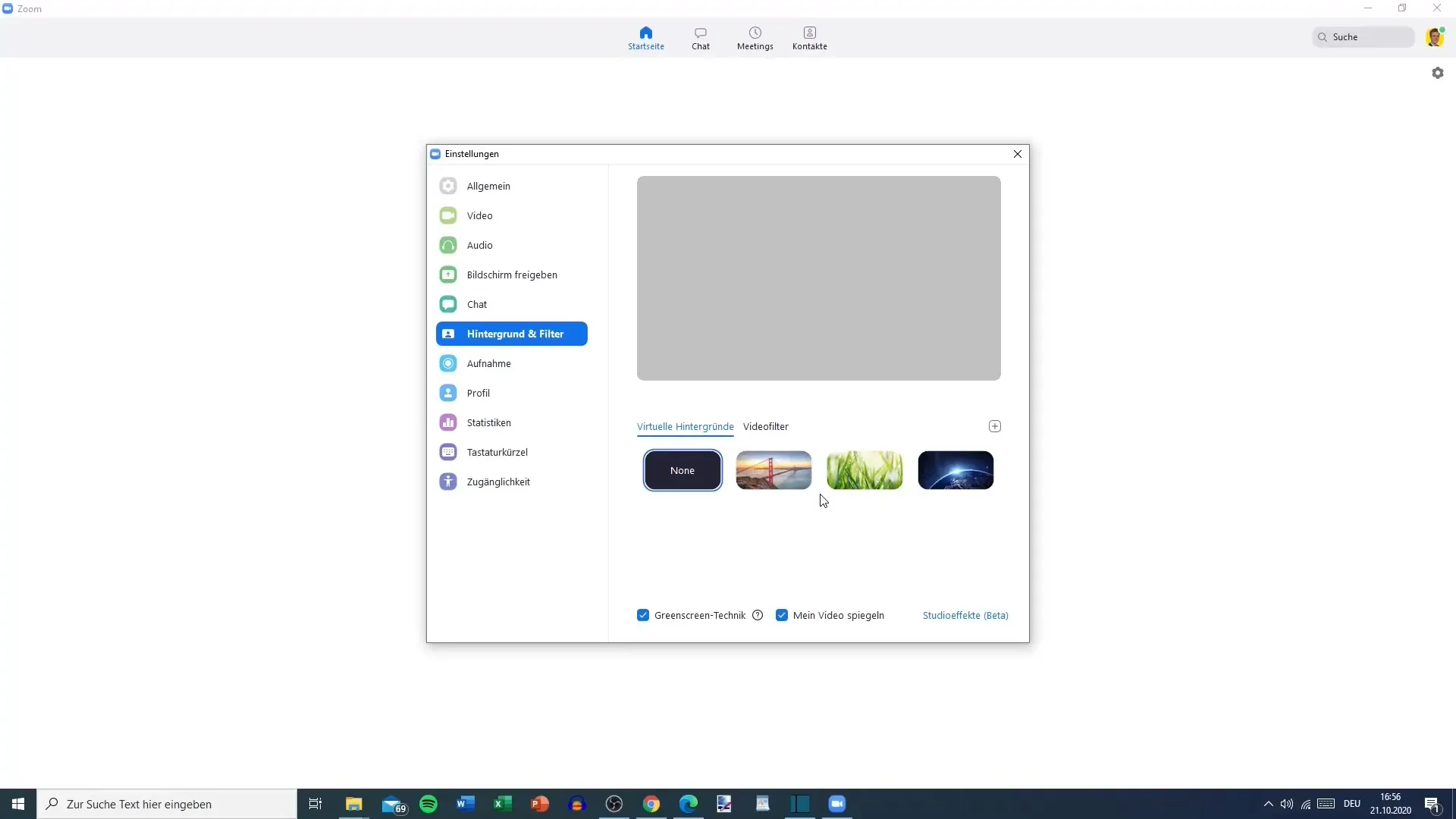
Configurações de gravação
Agora vamos às configurações de gravação. Você pode decidir onde suas gravações de reunião devem ser armazenadas. Você tem 30 GB de espaço disponível que deve usar de forma otimizada.
Configurações finais
Por último, verifique as configurações de acessibilidade. Certifique-se de que todas as funções importantes estão ativadas, para que cada participante tenha a melhor experiência possível.
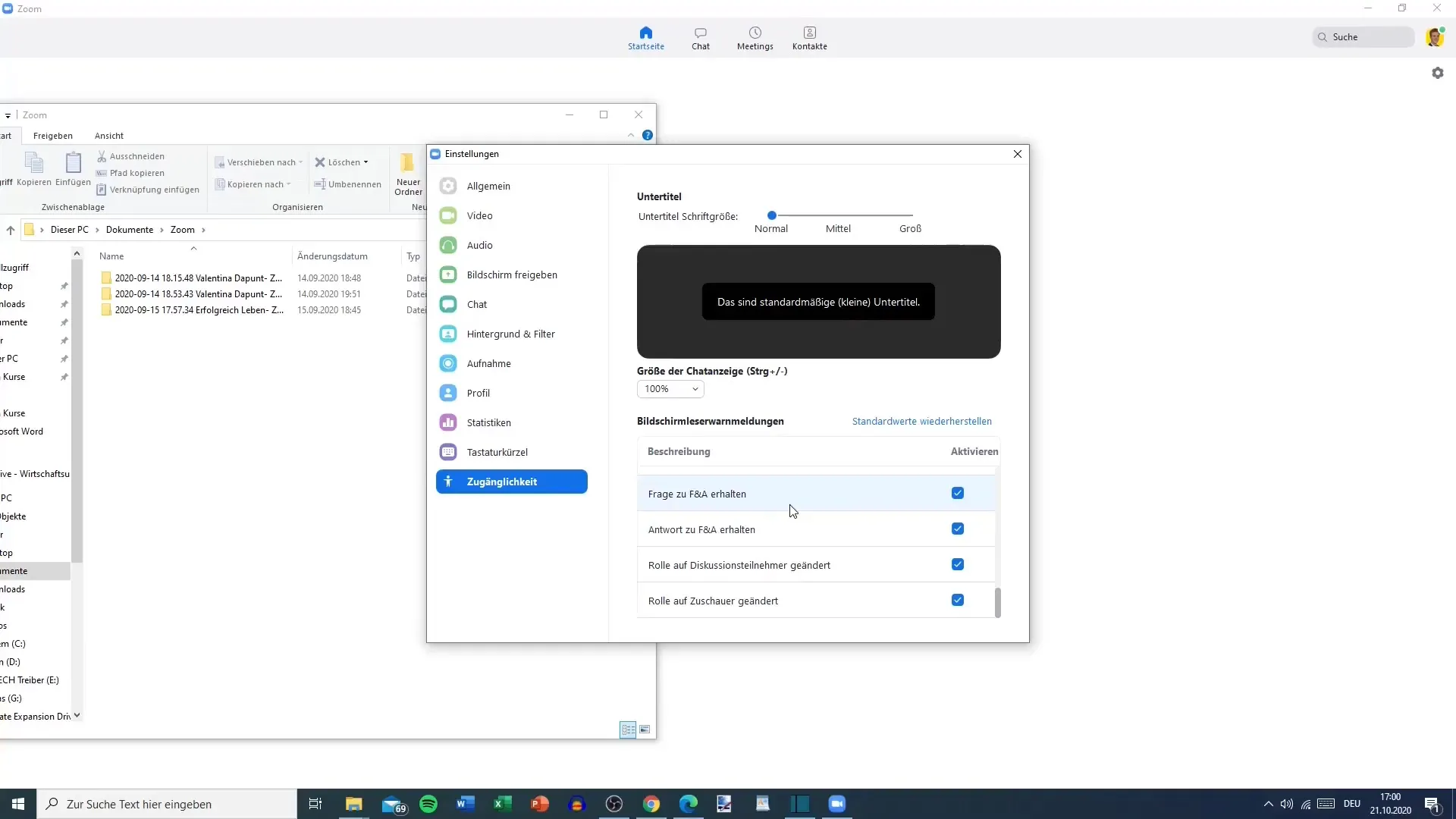
Resumo – Tutorial Zoom: Configurações de Reunião para Uso Ideal
Ajustando suas configurações de reunião no Zoom, você pode melhorar significativamente a experiência do usuário. Desde vídeo e áudio até compartilhamento de tela e configurações de gravação – cada opção é importante para o bom andamento de suas reuniões. Revise cada ponto cuidadosamente para garantir que você aproveite todas as possibilidades.
FAQ
O que fazer se não consigo ouvir áudio?Verifique as configurações de áudio e teste seus alto-falantes.
Como posso mudar meu fundo durante uma reunião?Vá para as configurações de vídeo e selecione o fundo virtual adequado.
É possível gravar reuniões?Sim, você pode gravar reuniões e salvar as gravações em um local específico.
Onde encontro as configurações de chat da reunião?As configurações de chat podem ser encontradas na aba correspondente dentro das configurações de reunião.


